วิธีสร้างวิดีโอ TikTok: คำแนะนำทีละขั้นตอนสำหรับผู้เริ่มต้น
การสร้างวิดีโอ TikTok เป็นมากกว่าการจับภาพช่วงเวลาต่างๆ เป็นรูปแบบศิลปะที่ช่วยให้ผู้ใช้สามารถแบ่งปันเรื่องราว แสดงความสามารถ และเชื่อมต่อกับผู้ชมทั่วโลก ไม่ว่าคุณจะเป็นมือใหม่หรือผู้สร้างเนื้อหาที่มีประสบการณ์ การเรียนรู้ วิธีสร้างวิดีโอ TikTok เปิดประตูสู่การปลดปล่อยความคิดสร้างสรรค์ มาเจาะลึกการเดินทางอันน่าตื่นเต้นของการสร้างเนื้อหา TikTok ที่น่าหลงใหลซึ่งมีส่วนร่วมและสร้างผลกระทบที่ยั่งยืน
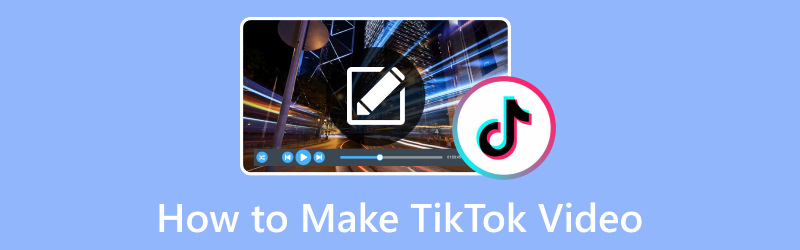
เนื้อหาของหน้า
ตอนที่ 1 วิธีถ่ายและสร้างวิดีโอ TikTok
การสร้างวิดีโอ TikTok มีหลายขั้นตอน ตั้งแต่การระดมความคิดไปจนถึงการรับและแบ่งปันวิดีโอของคุณ ต่อไปนี้คือกระบวนการหรือคำแนะนำทั่วไปที่จะช่วยคุณในการเริ่มต้น:
ขั้นตอนที่ 1. ก่อนอื่น ติดตั้งแอปพลิเคชัน TikTok บนอุปกรณ์มือถือของคุณ หากคุณเป็นผู้ใช้ใหม่ ให้สร้างบัญชี TikTok โดยใช้หมายเลขโทรศัพท์ อีเมล หรือบัญชีโซเชียลมีเดีย หากคุณมีบัญชีอยู่แล้ว ให้เข้าสู่ระบบ
ขั้นตอนที่ 2. ใช้เวลาในการสำรวจแอปพลิเคชันเพื่อทำความเข้าใจประเภทเนื้อหาที่ผู้ใช้สร้างและประเภทใดที่ได้รับความนิยม ตัดสินใจเลือกประเภทของวิดีโอที่คุณต้องการสร้าง เช่น การเต้น ลิปซิงค์ ตลก บทช่วยสอน ฯลฯ วางแผนแนวคิดและอุปกรณ์ประกอบฉาก เครื่องแต่งกาย หรือสถานที่ที่คุณต้องการ
ขั้นตอนที่ 3. คลิก (+) ที่ตรงกลางด้านล่างของหน้าจอเพื่อเข้าถึงกล้อง คุณสามารถกด บันทึก ปุ่มเพื่อเริ่มการบันทึกและปล่อยเพื่อหยุด
คุณสามารถตั้งเวลาสำหรับการบันทึกแบบแฮนด์ฟรี มีประโยชน์สำหรับการแสดงเดี่ยวหรือเมื่อคุณต้องการจัดตำแหน่งกล้อง นอกจากนั้น คุณสามารถใช้ตัวจับเวลาถอยหลังเพื่อเตรียมพร้อมก่อนเริ่มการบันทึก
ขั้นตอนที่ 4. เริ่มบันทึกวิดีโอของคุณตามแนวคิดที่วางแผนไว้ คุณสามารถใช้มุม การแสดงออก และการเคลื่อนไหวต่างๆ เพื่อทำให้วิดีโอของคุณมีส่วนร่วมได้ เมื่อเสร็จแล้วให้คลิกที่ เครื่องหมายถูก ปุ่มเพื่อเสร็จสิ้นการบันทึก
นอกจากนี้ คุณสามารถแก้ไขวิดีโอของคุณโดยใช้เอฟเฟ็กต์ ฟิลเตอร์ ข้อความ สติ๊กเกอร์ และองค์ประกอบสร้างสรรค์อื่น ๆ หากต้องการใส่เพลงลงในวิดีโอ ให้คลิกปุ่มเสียงแล้วเลือกเพลง นอกจากนั้น คุณสามารถแก้ไขความเร็ววิดีโอ เพิ่มช่วงการเปลี่ยนภาพ และปรับแต่งลักษณะที่ปรากฏของวิดีโอของคุณ
ขั้นตอนที่ 5. คลิก ต่อไป ปุ่มและกรอกข้อมูลต่อไปนี้ก่อนโพสต์วิดีโอของคุณ
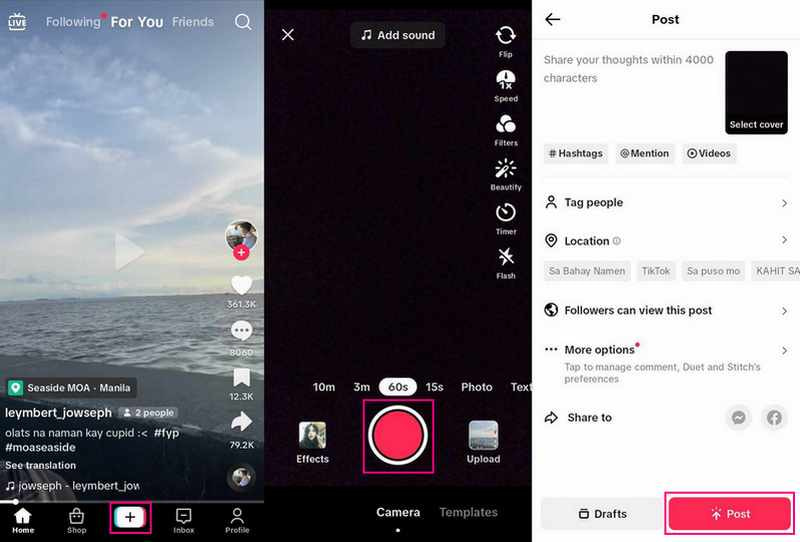
ส่วนที่ 2 วิธีแก้ไขวิดีโอสำหรับ TikTok
บนคอมพิวเตอร์: Vidmore Video Converter
Vidmore Video Converter เป็นเครื่องมือแก้ไขวิดีโอที่หลากหลายและเป็นมิตรกับผู้เริ่มต้นที่สามารถปรับปรุงเนื้อหาวิดีโอ TikTok ของคุณได้อย่างมาก ด้วยคุณสมบัติที่ครอบคลุม คุณสามารถสร้างวิดีโอที่สวยงามและมีคุณภาพสูงที่ดึงดูดความสนใจของผู้ชมและโดดเด่นบนแพลตฟอร์ม ไม่ว่าคุณจะเป็นมือใหม่หรือผู้สร้างเนื้อหามืออาชีพ Vidmore Video Converter มีเครื่องมือที่คุณต้องการเพื่อยกระดับวิดีโอ TikTok ของคุณให้ก้าวไปอีกขั้น
ด้านล่างนี้เป็นขั้นตอนในการแก้ไขวิดีโอสำหรับ TikTok โดยใช้ Vidmore Video Converter:
ขั้นตอนที่ 1. ไปที่เว็บไซต์ทางการของ Vidmore Video Converter เพื่อดาวน์โหลดโปรแกรม เมื่อดาวน์โหลดแล้ว ให้ติดตั้งโปรแกรมบนคอมพิวเตอร์ของคุณตามคำแนะนำบนหน้าจอ เมื่อติดตั้งแล้ว ให้เปิดโปรแกรมเพื่อเริ่มต้นใช้งาน
ขั้นตอนที่ 2. ไปที่ไฟล์ MV แล้วคลิกแท็บ เพิ่มไฟล์ ปุ่มนำเข้าวิดีโอของคุณเข้าสู่โปรแกรม เมื่อนำเข้าวิดีโอแล้ว คุณจะเห็นภายใต้ส่วนไฟล์ที่นำเข้า
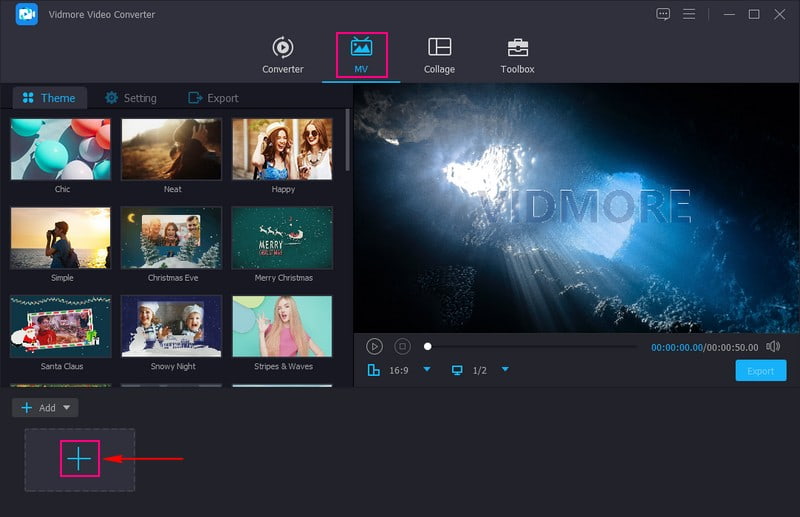
ขั้นตอนที่ 3. คลิก ไม้กายสิทธิ์ หรือ แก้ไข ปุ่มเหนือไฟล์วิดีโอที่คุณนำเข้าเพื่อเปิดคุณสมบัติการแก้ไขต่างๆ คุณจะแก้ไขคุณสมบัติเช่น หมุนและครอบตัด, เอฟเฟ็กต์ & ฟิลเตอร์, ลายน้ำและ เสียง.
บน หมุนและครอบตัดคุณสามารถหมุนวิดีโอของคุณตามเข็มนาฬิกา ทวนเข็มนาฬิกา และอื่นๆ นอกจากนี้ คุณสามารถลบส่วนที่ไม่จำเป็นของเฟรมวิดีโอได้ด้วยการครอบตัดจากหน้าจอแสดงตัวอย่างหรือตั้งค่าพื้นที่ครอบตัดเฉพาะ ย้ายไป เอฟเฟ็กต์ & ฟิลเตอร์; คุณสามารถปรับเปลี่ยนเอฟเฟ็กต์พื้นฐานได้โดยการเลื่อนตัวชี้จากแถบเส้น นอกจากนี้ ให้เลือกตัวกรองเฉพาะจากรายการที่มีให้ หากคุณต้องการให้วิดีโอของคุณดูน่าสนใจยิ่งขึ้น
มุ่งหน้าไปที่ ลายน้ำ; ที่นี่ คุณสามารถเพิ่มลายน้ำข้อความหรือรูปภาพเพื่อใส่ความเป็นเจ้าของวิดีโอของคุณ สุดท้ายแต่ไม่ท้ายสุด ไปที่ เสียง เพื่อปรับระดับเสียงและความล่าช้าของวิดีโอตามความต้องการของคุณ
บันทึก: รับรองว่าต้องโดน ตกลง ในแต่ละปุ่มเพื่อใช้การแก้ไขหรือการเปลี่ยนแปลงที่คุณทำ
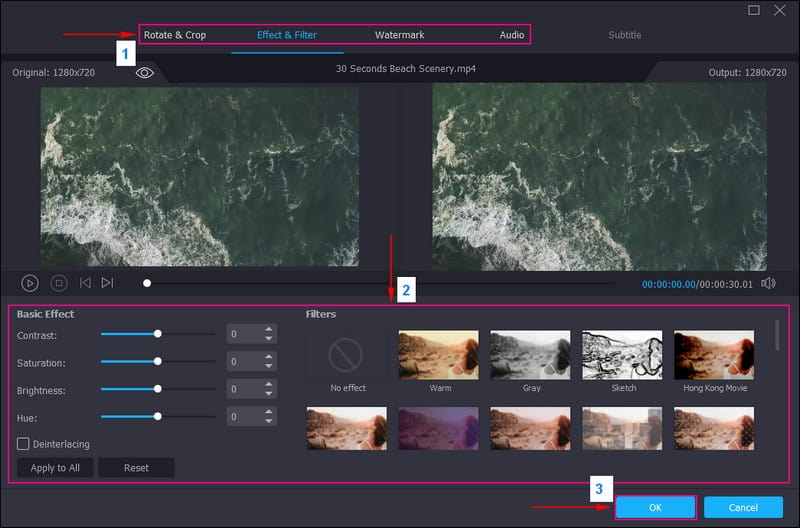
ขั้นตอนที่ 4. คุณจะกลับไปที่อินเทอร์เฟซ MV มุ่งหน้าสู่ ธีม แล้วเลือกอันที่คุณต้องการให้เหมาะกับวิดีโอของคุณ ย้ายไปที่การตั้งค่าและรวมก เริ่มต้นและสิ้นสุด ชื่อเรื่อง ซึ่งจะเห็นในส่วนเริ่มต้นและส่วนสิ้นสุดของวิดีโอของคุณ นอกจากนั้น ให้ใส่เครื่องหมายถูกข้างๆ เพลงประกอบ เพื่อเพิ่มเสียงให้กับวิดีโอของคุณ
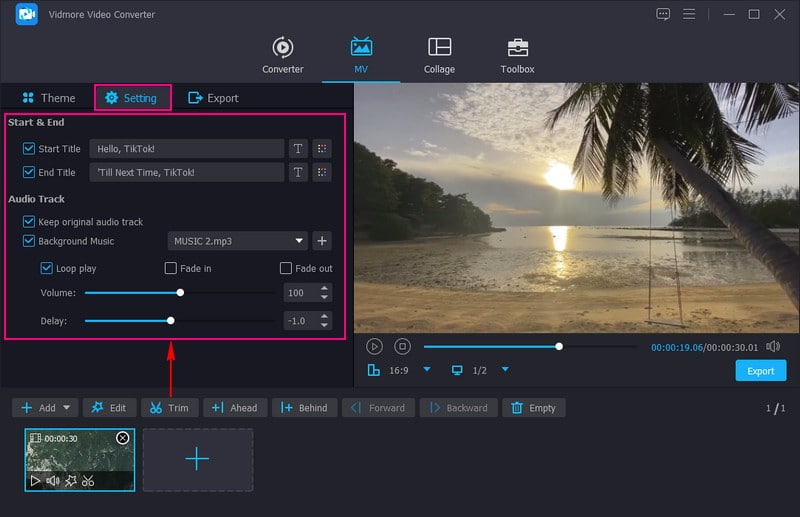
ขั้นตอนที่ 5. กดปุ่ม ส่งออก ตัวเลือกและเปลี่ยนการตั้งค่าวิดีโอตามข้อกำหนดของ TikTok บน รูปแบบให้แน่ใจว่าได้เลือก MP4 หรือ MOVเนื่องจากเป็นรูปแบบวิดีโอที่รองรับของ TikTok เมื่อตกลงแล้วให้กดปุ่ม เริ่มการส่งออก เพื่อบันทึกวิดีโอที่คุณแก้ไข ซึ่งคุณจะอัปโหลดบน TikTok
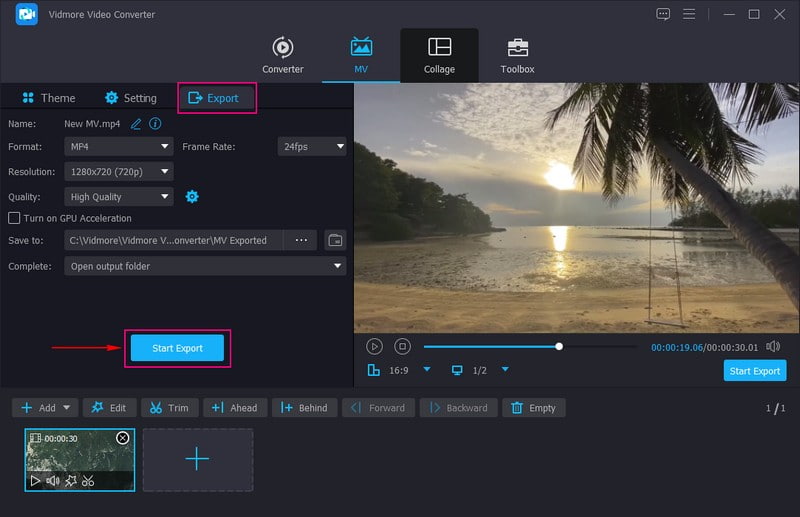
ทางโทรศัพท์: Vid.Fun
หากคุณต้องการแก้ไขวิดีโอสำหรับ TikTok โดยใช้อุปกรณ์มือถือของคุณ ให้ลองใช้ Vid.สนุกซึ่งเป็นโปรแกรมตัดต่อวิดีโอแบบครบวงจร คุณสามารถใช้มันเพื่อตัดต่อ สร้าง และแก้ไขวิดีโอของคุณก่อนที่จะอัปโหลดบน TikTok มันมีฟีเจอร์การตัดแต่ง การครอบตัด การหมุน การเปลี่ยนพื้นหลัง ฟิลเตอร์ ข้อความ สติ๊กเกอร์ และอื่น ๆ แอปพลิเคชั่นนี้มีทุกสิ่งที่คุณต้องการเพื่อสร้างผลงานวิดีโอที่น่าประทับใจบนสมาร์ทโฟนของคุณด้วยการคลิกเพียงไม่กี่ครั้ง
ด้านล่างนี้เป็นขั้นตอนในการแก้ไขวิดีโอสำหรับ TikTok โดยใช้ Vid.Fun:
ขั้นตอนที่ 1. ติดตั้ง Vid.Fun บนอุปกรณ์มือถือของคุณ
ขั้นตอนที่ 2. เมื่อติดตั้งแล้ว ให้เปิดและคลิก เริ่มแก้ไข ปุ่มเพื่อนำเข้าวิดีโอของคุณเข้าสู่แพลตฟอร์ม
ขั้นตอนที่ 3. ด้านล่างหน้าจอแสดงตัวอย่าง คุณจะเห็นคุณสมบัติการแก้ไขต่างๆ คลิก ตัดแต่ง ปุ่มเพื่อตัดวิดีโอคลิปของคุณตามความยาวที่คุณต้องการ ไปที่ ครอบตัด ปุ่ม และเลือกอัตราส่วนภาพที่ TikTok แนะนำ หากคุณต้องการใส่คำบรรยาย ให้คลิก ข้อความ ปุ่ม. เพื่อทำให้วิดีโอของคุณสวยงามยิ่งขึ้น ไปที่ กรอง และเลือกอันที่คุณต้องการ นอกจากนี้ให้กดปุ่ม ปรับ ปุ่มปรับเอฟเฟกต์พื้นฐาน สำหรับคุณสมบัติการแก้ไขเพิ่มเติม ปัดนิ้วของคุณไปทางขวาเพื่อดู
ขั้นตอนที่ 4. เมื่อเสร็จแล้วให้คลิกที่ ส่งออก ปุ่มเพื่อประมวลผลวิดีโอที่คุณแก้ไขสำหรับ TikTok ซึ่งคุณจะอัปโหลดบนแพลตฟอร์ม
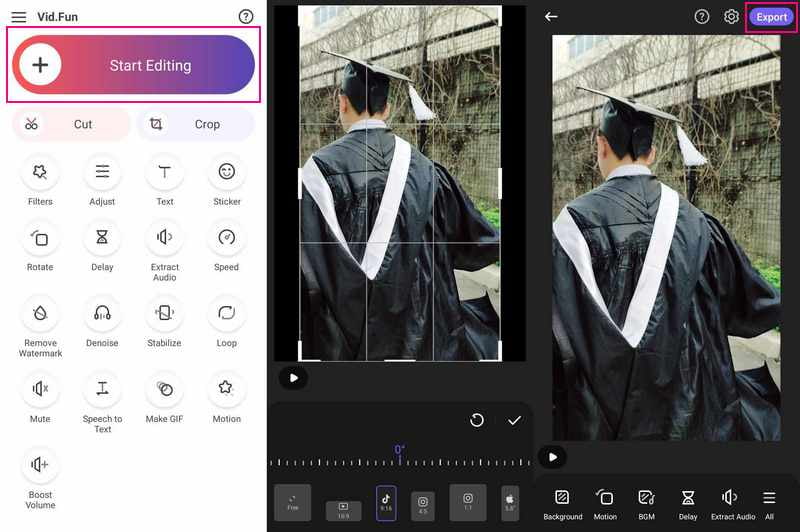
ตอนที่ 3 วิธีโพสต์วิดีโอ TikTok
การโพสต์วิดีโอ TikTok เกี่ยวข้องกับกระบวนการที่ไม่ซับซ้อน นี่คือคำแนะนำทีละขั้นตอนเพื่อช่วยให้คุณโพสต์วิดีโอบน TikTok ได้อย่างมีประสิทธิภาพ:
ขั้นตอนที่ 1. เปิดแอปพลิเคชัน TikTok บนอุปกรณ์ของคุณ
ขั้นตอนที่ 2. แตะ (+) ที่มุมล่างของหน้าจอเพื่อเข้าถึงกล้อง นำเข้าวิดีโอ หรือสร้างวิดีโอใหม่ เมื่อเสร็จแล้วให้คลิกที่ เครื่องหมายถูก ปุ่มเพื่อไปยังขั้นตอนต่อไป
ขั้นตอนที่ 3. คุณสามารถแก้ไขวิดีโอของคุณก่อนที่จะโพสต์ เครื่องมือแก้ไขสามารถเพิ่มเอฟเฟ็กต์ ฟิลเตอร์ สติ๊กเกอร์ และข้อความ และแก้ไขความเร็ววิดีโอได้ เมื่อเสร็จแล้วให้คลิกที่ ต่อไป เพื่อไปยังขั้นตอนสุดท้าย
ขั้นตอนที่ 4. เขียนคำบรรยายที่เสริมวิดีโอของคุณและดึงดูดให้ผู้ใช้ดู คุณสามารถใส่แฮชแท็กที่เกี่ยวข้องเพื่อเพิ่มการมองเห็นวิดีโอของคุณ เลือกว่าวิดีโอของคุณเป็นแบบสาธารณะ เฉพาะเพื่อนเท่านั้นที่เห็น หรือส่วนตัว แก้ไขการตั้งค่าผู้ชม เช่น อายุ เพศ และสถานที่ หากต้องการ
ขั้นตอนที่ 5. ก่อนโพสต์ ให้ดูตัวอย่างวิดีโอของคุณเพื่อให้แน่ใจว่าทุกอย่างเป็นไปตามที่คุณต้องการ เมื่อพอใจกับวิดีโอ คำอธิบายภาพ การตั้งค่า และรายละเอียดอื่นๆ ทั้งหมดแล้ว ให้คลิกปุ่มโพสต์เพื่อเผยแพร่วิดีโอของคุณ
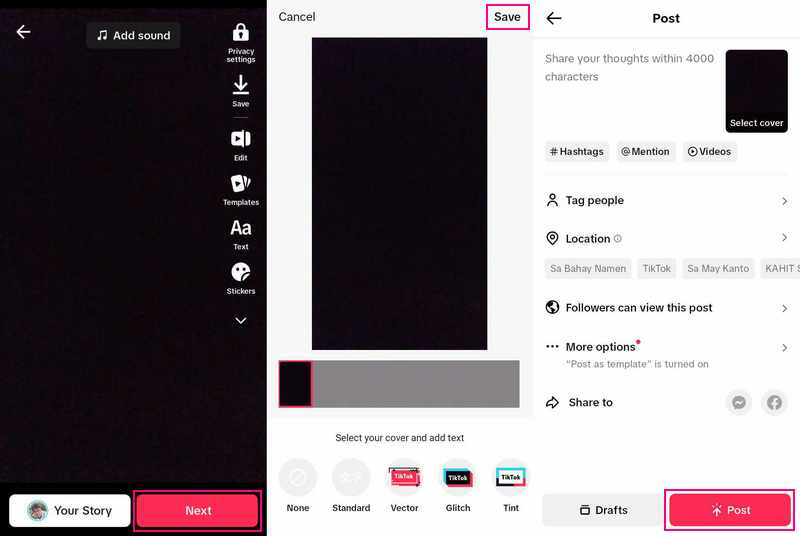
ส่วนที่ 4 คำถามที่พบบ่อยเกี่ยวกับการทำวิดีโอ TikTok
คุณจะโพสต์วิดีโอบน TikTok สำหรับผู้เริ่มต้นได้อย่างไร?
คลิกปุ่ม (+) นำเข้าเนื้อหาจากคลังอุปกรณ์ของคุณ หรือใช้กล้อง TikTok คุณสามารถเพิ่มเสียง ใช้เอฟเฟ็กต์และฟิลเตอร์ หรือเครื่องมือกล้องอื่นๆ เริ่มวิดีโอของคุณโดยกดปุ่มบันทึกเพื่อบันทึกเนื้อหาของคุณ ทำเครื่องหมายถูกและดำเนินการแก้ไขเพิ่มเติมในหน้าโพสต์ เมื่อเสร็จแล้ว ให้โพสต์วิดีโอของคุณ
ฉันจะสร้างวิดีโอบน TikTok ด้วยรูปภาพได้อย่างไร
เปิด TikTok คลิกปุ่ม (+) จากนั้นปุ่มอัปโหลด หลังจากนั้น เลือกรูปภาพที่คุณต้องการรวม คุณสามารถเลือกได้สูงสุด 35 ภาพที่คุณต้องการรวม เลือกตามลำดับที่คุณต้องการให้ปรากฏ เมื่อคุณมีรูปภาพทั้งหมดแล้ว ให้คลิกปุ่ม ถัดไป เพื่อเพิ่มเพลง เอฟเฟ็กต์ สติกเกอร์ และอื่นๆ รูปภาพของคุณจะแสดงในโหมดวิดีโอ หมายความว่ารูปภาพจะเล่นตามลำดับ นอกจากนั้น คุณยังสามารถสลับไปที่โหมดภาพถ่าย ซึ่งจะทำให้คุณสามารถสลับไปมาระหว่างรูปภาพต่าง ๆ ได้เหมือนสไลด์โชว์
คุณสร้างวิดีโอ TikTok พร้อมเพลงได้อย่างไร
กด (+) เพื่อสร้างวิดีโอ คลิกเสียงจากด้านบนของหน้าจอกล้อง ค้นหาหรือค้นหาเสียงที่ต้องการโดยใช้แถบค้นหา คลิกปุ่มเล่นเพื่อดูตัวอย่างเสียง หลังจากนั้น กดปุ่มเครื่องหมายถูกเพื่อเพิ่มเสียงให้กับวิดีโอของคุณ
วิดีโอ TikTok ยาวแค่ไหน?
วิดีโอ TikTok อาจมีความยาวแตกต่างกันไป เมื่อบันทึกวิดีโอภายในแอปพลิเคชัน อาจมีความยาวตั้งแต่ 15 วินาทีถึงสามนาที อย่างไรก็ตาม หากคุณกำลังนำเข้าวิดีโอไปยังแอปพลิเคชัน วิดีโออาจมีความยาวสูงสุดสิบนาที
ฉันจะทำงานร่วมกับผู้ใช้ TikTok รายอื่นได้อย่างไร
คุณสามารถทำงานร่วมกันโดยการสร้างวิดีโอ Duet ซึ่งจะรวมวิดีโอของคุณกับคนอื่น หรือโดยการเข้าร่วมความท้าทายในการทำงานร่วมกัน
สรุป
การสร้างวิดีโอ TikTok เป็นวิธีที่สนุกและสร้างสรรค์ในการแสดงตัวตน สร้างความบันเทิงให้กับผู้ชม และมีส่วนร่วมกับชุมชนทั่วโลก โพสต์นี้สอนคุณ วิธีสร้างวิดีโอ TikTokทำให้คุณสามารถสร้างวิดีโอได้เป็นครั้งแรก ตัวอย่างเช่น หากคุณต้องการแก้ไขก่อนโพสต์บน TikTok คุณสามารถใช้ Vidmore Video Converter เพื่อทำงานของคุณ มันมีคุณสมบัติการแก้ไขที่เป็นประโยชน์ต่อการปรับปรุงวิดีโอของคุณ!


